
NGINX Car od Walkera Cahalla
Úvod
Tento návod vám ukáže, jak nainstalovat LEMP na cloudový server Ubuntu 14.04. LEMP je zásobník webových služeb, který se skládá z L operační systém inux, Nginx (vyslovuje se „e ngine-x”), M ySQL a P HP. Hlavní rozdíl mezi LAMP a LEMP je v tom, že LAMP používá Apache a LEMP používá Nginx. LEMP si v posledních letech získává na popularitě, protože vyniká rychlostí a škálovatelností.
Předpoklady
Server s nainstalovaným Ubuntu 14.04. Pokud nemáte server, Atlantic.Net má špičkové virtuální privátní servery SSD pro jakékoli podnikové řešení.
Instalace LEMP na cloudovém serveru Ubuntu 14.04
Nejprve se chceme ujistit, že váš server je aktuální spuštěním příkazů:
sudo apt-get update sudo apt-get upgrade
Poznámka:V závislosti na vaší instalaci budete možná muset odstranit apache2. Můžete to udělat spuštěním příkazů:
sudo apt-get remove apache2*Následuje:
sudo apt-get autoremove
Instalace Nginx na Ubuntu 14.04
Chcete-li nainstalovat Nginx, použijte příkaz:
sudo apt-get install nginx
Až se zobrazí dotaz „Chcete pokračovat?“, stiskněte Enter.
Spusťte službu Nginx pomocí následujícího příkazu:
sudo service nginx start
Nyní můžeme testovat Nginx tak, že přejdeme na název hostitele nebo IP adresu v adresním řádku prohlížeče. Pokud neznáte IP adresu svého serveru, můžete spustit následující příkaz:
ifconfig
Měli byste získat výsledek podobný obrázku níže.
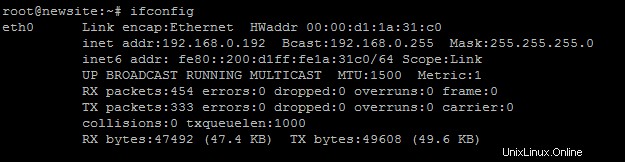
Příklad ifconfig zobrazující IP adresu 192.168.0.192
V našem příkladu je IP adresa 192.168.0.192. V našem prohlížeči bychom tedy přešli na http://192.168.0.192 .
Měli byste vidět webovou stránku, která vypadá jako na obrázku níže.
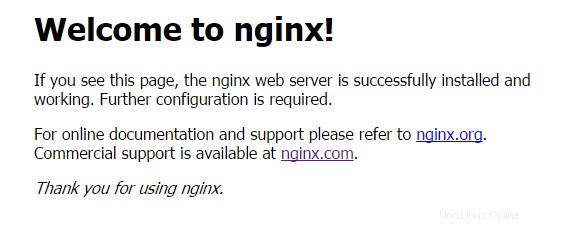
Tento příklad je výchozí webová stránka nginx na Ubuntu 14.04
Nyní, když je Nginx nainstalován, můžeme přejít k instalaci MySQL.
Instalace MySQL na Ubuntu 14.04
Nainstalujte MySQL pomocí příkazu:
sudo apt-get install mysql-server
Až se zobrazí dotaz „Chcete pokračovat?“, stiskněte Enter.
Krátce poté se zobrazí obrazovka podobná obrázku níže. Musíte zadat heslo pro kořenového uživatele MySQL. Mělo by to být silné heslo.
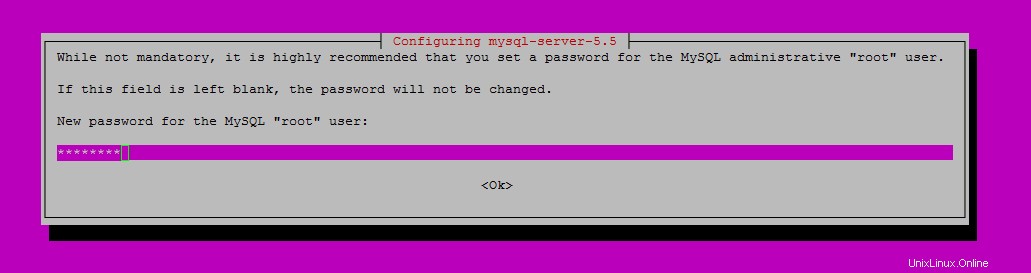
Vložte své bezpečné heslo pro své nové kořenové heslo MySQL
Pokračujte stisknutím klávesy Enter. Jakmile stisknete enter, objeví se nová obrazovka s výzvou k opětovnému zadání hesla, které jste právě vybrali.
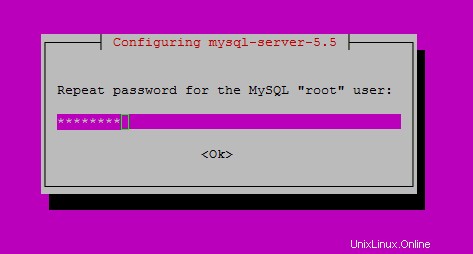
Zadejte znovu své heslo MySQL
Nyní, když je MySQL nainstalováno, musíme provést zabezpečenou instalaci MySQL spuštěním příkazu:
sudo mysql_secure_installation
Zadejte své kořenové heslo MySQL. Když se zeptá „Změnit heslo uživatele root?“, zadejte „N“ a poté Enter. Zbytek otázek je na vás. U standardních instalací můžete stisknutím klávesy Enter zobrazit výchozí hodnoty.
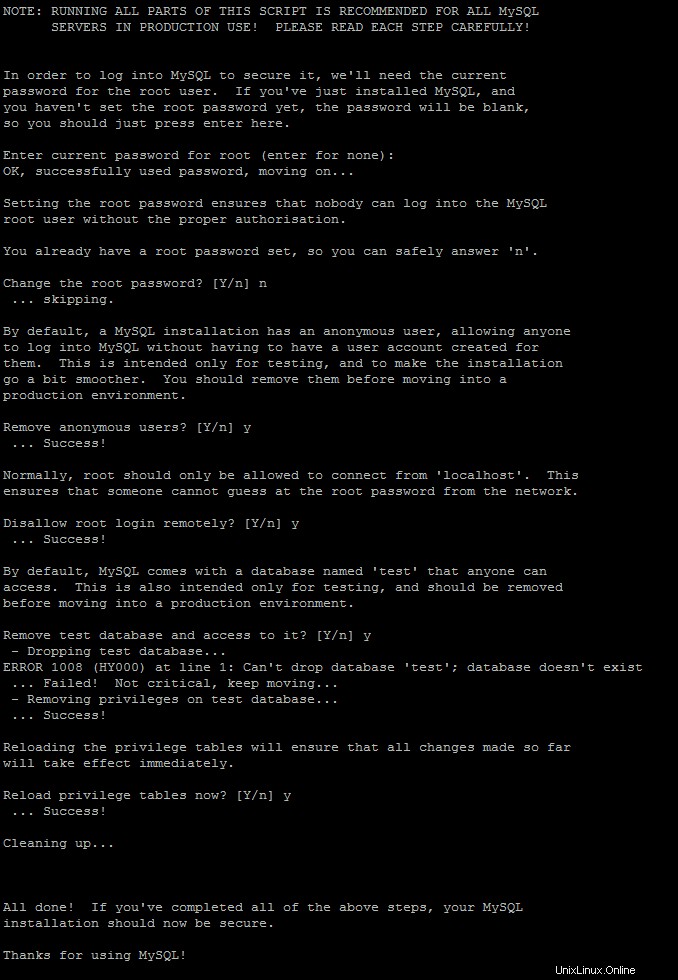
Příklad zabezpečené instalace MySQL
Nyní, když je MySQL nainstalováno, můžeme nyní nainstalovat PHP.
Instalace PHP na Ubuntu 14.04
Nainstalujte PHP pomocí následujícího příkazu:
sudo apt-get install php5 php5-fpm php5-mysql
Až se zobrazí dotaz „Chcete pokračovat?“, stiskněte Enter.
Aby Nginx správně fungoval s PHP, musíme upravit konfigurační soubor Nginx. V tomto návodu použijeme jednoduchý konfigurační soubor Nginx.
Nejprve musíme přesunout původní konfigurační soubor pod nový název souboru. Spusťte příkaz:
sudo mv /etc/nginx/sites-available/default /etc/nginx/sites-available/default.old
Pomocí textového editoru dle vašeho výběru zpřístupníme soubor s názvem default v /etc/nginx/sites-available. Pro nano použijte příkaz:
sudo nano /etc/nginx/sites-available/default
Do textového editoru zkopírujte následující:
server {
listen 80;
server_name your_site_name.com;
root /usr/share/nginx/html;
index index.php index.html;
location / {
try_files $uri $uri/ =404;
}
error_page 404 /404.html;
error_page 500 502 503 504 /50x.html;
location = /50x.html {
root /var/www/html;
}
location ~ \.php$ {
try_files $uri =404;
fastcgi_pass unix:/var/run/php5-fpm.sock;
fastcgi_index index.php;
fastcgi_param SCRIPT_FILENAME $document_root$fastcgi_script_name;
include fastcgi_params;
}
}
V nano pro ukončení a uložení stiskněte Ctrl+x , zadejte „y“ a poté Enter.
Protože jsme provedli změny v konfiguračním souboru, musíme restartovat Nginx spuštěním příkazu:
sudo service nginx restart
Nyní vytvoříme jednoduchou stránku PHP k testování.
Pomocí textového editoru dle vašeho výběru vytvoříme soubor s názvem info.php v /usr/share/nginx/html/ .
sudo nano /usr/share/nginx/html/info.php
Zkopírujte následující do textového editoru.
<?php phpinfo(); ?>
Ve svém prohlížeči můžete přejít na http://Your-Hostname/info.php nebo http://Your-IP-Address/info.php . Jak je uvedeno výše, v tomto příkladu bychom použili http://192.168.0.192/info.php .
Měli byste vidět webovou stránku podobnou té níže.
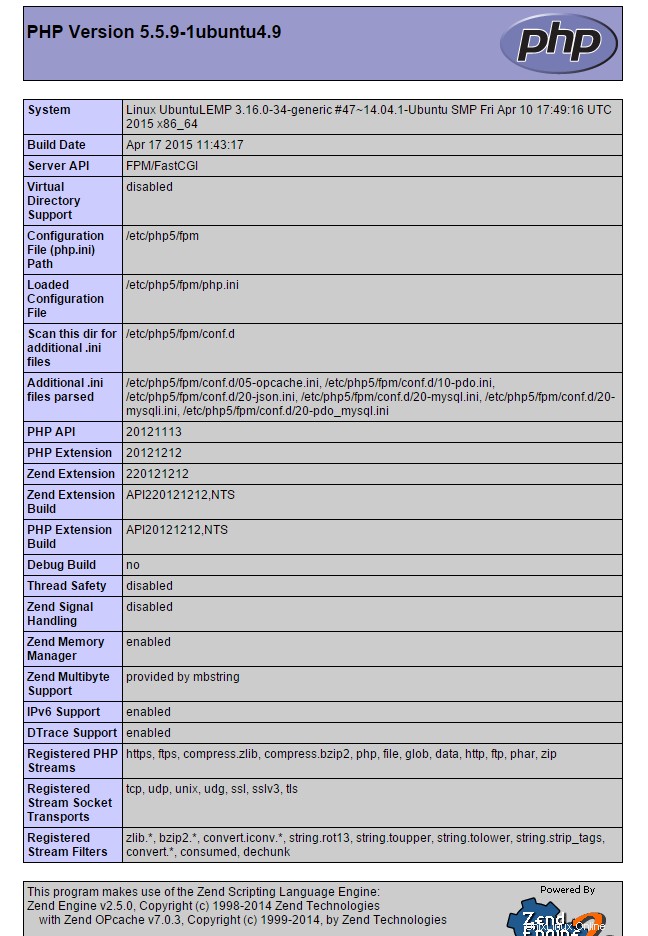
Příklad webové stránky info.php
Po dokončení testování je dobré odstranit info.php soubor, protože může poskytnout potenciálnímu útočníkovi informace, které lze použít k vytvoření konkrétního útoku proti vašemu serveru. Chcete-li to provést, spusťte příkaz:
sudo rm /usr/share/nginx/html/info.php
Gratulujeme, nainstalovali jste LEMP na Ubuntu 14.04. Děkujeme, že jste postupovali podle tohoto návodu. Vraťte se prosím k dalším aktualizacím, kupte si cenově efektivní virtuální privátní server nebo se podívejte na náš návod k instalaci WordPressu na Ubuntu 14.04!